
YouTube стал гораздо большим, чем просто платформа для обмена видео. Теперь это место, где можно получить бесплатное образование, научиться готовить или работать с электродрелью, или даже попытаться заработать немного денег в качестве создателя. Это одна из основных причин, почему существует так много расширений, которые могут улучшить ваш пользовательский опыт на YouTube.
Содержание
Несмотря на отсутствие официальной классификации, расширения YouTube можно разделить на те, которые помогают создателям, и те, которые помогают обычным пользователям. Здесь вы найдете лучшие варианты в каждой категории. Эти расширения работают в Chrome, но некоторые доступны и в других браузерах.
Лучшие расширения для обычных пользователей
Улучшить YouTube!
С более чем 200 000 пользователей, это одно из самых популярных расширений в своей категории. Как следует из названия, оно улучшает все мелочи, которые могут показаться вам менее совершенными.
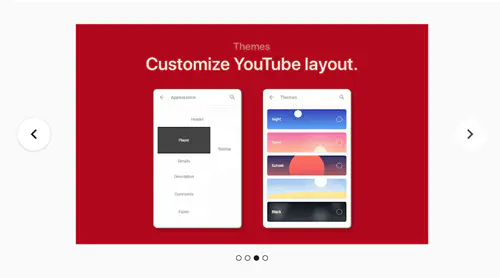
Это расширение позволяет вам настроить макет YouTube и избавиться от всех плейлистов, аннотаций и автовоспроизведения. Более того, Improve YouTube! использует кодирование h.264, что означает, что вы получите лучший пользовательский опыт без нагрузки на процессор.
Базовые функции бесплатны, а за небольшую плату вы можете получить дополнительные функции, такие как скриншоты, автовоспроизведение по умолчанию, циклы и многое другое.
Turn Off the Lights
Turn Off the Lights — это как темный режим на YouTube. Расширение затемняет все, кроме просматриваемого видео, чтобы просмотр был более приятным.

После установки расширения вы можете включать и выключать свет одним нажатием на значок света в браузере. Это здорово, но совместимость и сочетания клавиш — это действительно главные изюминки. Turn Off the Lights работает с Vimeo, Hulu, Youku и Dailymotion, а также доступен во всех основных браузерах.
Что касается сочетаний клавиш, то их слишком много, чтобы перечислить все. Чтобы дать вам подсказку о том, что доступно, Alt + F10 включает и выключает защиту глаз.
Floating
Если вам нравится держать видео YouTube в маленьком окне миниатюр во время просмотра веб-страниц, Floating — идеальное расширение для вас. Это расширение предлагает эту функцию вместе с собственным приложением, но обе части программного обеспечения являются легкими, поэтому не стоит беспокоиться о трате ресурсов.
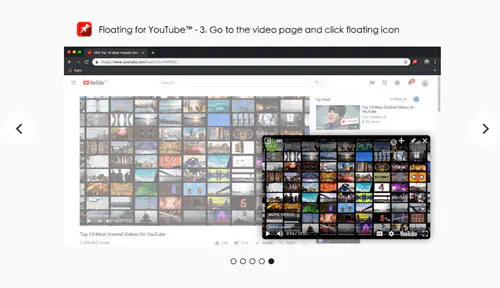
Это расширение совместимо с HTTPS и HTML5 видео на YouTube, а также предлагает удобные сочетания клавиш. Например, используйте F + клавиши со стрелками для перехода к воспроизведению и нажмите только клавишу F для полноэкранного режима.
Лучшие подборки для создателей
Keywords Everywhere
Как создатель, вы хорошо знаете о важности ключевых слов, чтобы сделать ваши видео более доступными для целевой аудитории. Расширение Keywords Everywhere позволяет ввести любую фразу или слово и получить мгновенный рейтинг конкуренции, CPC и объем поиска.
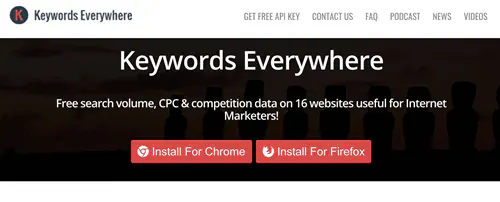 И что самое приятное, вы даже не заметите, что расширение есть. Введите запрос в строку поиска YouTube, нажмите Enter, и результаты появятся под строкой. Кроме того, это расширение работает с 15 другими сайтами, включая Etsy, Amazon, Majestic и Google Analytics Tools.
И что самое приятное, вы даже не заметите, что расширение есть. Введите запрос в строку поиска YouTube, нажмите Enter, и результаты появятся под строкой. Кроме того, это расширение работает с 15 другими сайтами, включая Etsy, Amazon, Majestic и Google Analytics Tools.
VidIQ
Если вы хотите вывести игру создателя на новый уровень, VidIQ — обязательное расширение. В двух словах, оно позволяет оптимизировать контент и канал, предоставляя подробную статистику. Вы можете увидеть статистику о просмотрах в час, социальной вовлеченности, SEO-информации и т.д.
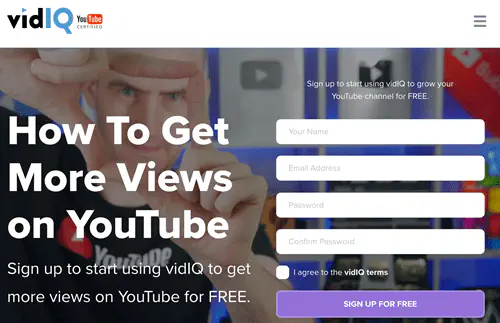
Кроме того, это расширение позволяет проверить теги на всех других видео YouTube. Излишне говорить, что эта функция может оказаться спасительной, чтобы лучше ориентироваться на аудиторию и повысить охват ваших загрузок. И, конечно, это значительно облегчает наблюдение за конкурентами.
Базовая версия VidIQ бесплатна, также есть три платные версии — Enterprise, Pro и Boost. Если вы решите выбрать платную версию, это будут деньги, потраченные с пользой, благодаря увеличению конверсии на канале.
Rebrandly
Чем больше контента YouTube вы создаете, тем больше ссылок вам нужно обрабатывать, и Rebrandly — это удобное расширение, которое позволяет вам управлять всеми ссылками. Точнее говоря, все ссылки, которые вы используете/создаете, сохраняются на главной приборной панели, и вы можете легко провести их ребрендинг, нажав на значок «R».
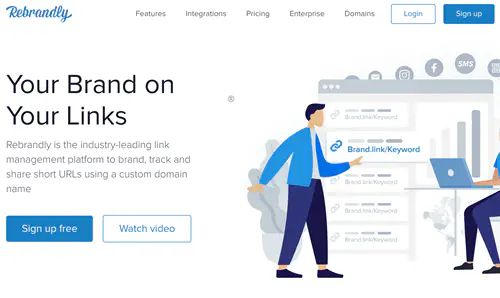
Кроме того, Rebrandly позволяет вносить изменения в URL назначения. Есть возможность сделать брендированную ссылку до загрузки видео, запланировать продвижение и распространение заранее, а затем подключить ссылку к URL.
Базовая версия бесплатна и поставляется с ограничениями на отслеживаемые клики, брендированные ссылки и пользовательские домены. Но если вы только начинаете, бесплатного пакета будет более чем достаточно.
Множество расширений
С расширениями, представленными в этой статье, мы только поцарапали поверхность всего, что доступно. Однако описанные программы, безусловно, делают просмотр более приятным, и теперь вы также знаете, какие расширения использовать для повышения производительности вашего канала.
Есть ли у вас рекомендации по расширению YouTube? Какие из них вы считаете наиболее полезными и почему? Расскажите нам о своих лучших вариантах в комментариях ниже.
YouTube видео: Лучшие расширения YouTube Chrome
Вопросы и ответы по теме: “Лучшие расширения YouTube Chrome”
Какие полезные расширения для Google Chrome?
Топ расширений Google Chrome для оптимизации работы* Для блокировки рекламы Adblock Plus.
- Снимок экрана Lightshot.
- Личная эффективность iMacros for Chrome.
- Поиск грамматических ошибок LanguageTool.
- Работа с почтой MailTrack.
- Хранение паролей LastPass.
- Безопасность Ghostery.
- VPN. Urban VPN.
Как скачать видео с любого сайта Chrome?
Просмотр веб-сайта с помощью браузера Chrome Нажмите на значок Video Downloader в правом верхнем углу браузера Chrome. Автоматическое определение видео и нажатие кнопки загрузки во всплывающем окне. Выберите, какие видеофайлы вы хотите скачать видео Сделанный!
Где в хроме скачать расширения?
Как добавить приложение или расширениеОткройте Интернет-магазин Chrome. В столбце слева нажмите Приложения или Расширения. Выберите в каталоге, что хотите добавить (если нужно, воспользуйтесь функцией поиска). Рядом с названием нужного приложения или расширения нажмите Установить.
Где найти расширения в гугл хром?
Как посмотреть список расширений1. Откройте браузер Chrome на компьютере. 2. В правом верхнем углу экрана нажмите на значок “Настройка и управление Google Chrome” . 3. Выберите Дополнительные инструменты Расширения.
Сколько ест Google Chrome?
Сам браузер (без учета вкладок) Google Chrome потребляет около 1.5 гб оперативной памяти.











